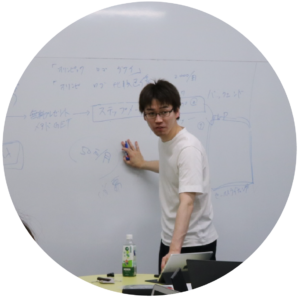SearchConsoleを使えば開設したばかりのブログでも爆速でインデックスさせられます

ブログを開設したばかりの頃はブログパワーが弱く、記事を投稿してもなかなかインデックスされません。
1週間経ってようやくインデックスされた、なんてことも十分あり得ます。
特に速報系の記事は、インデックスのスピードが命。
今日報道されたビッグニュースの記事が、1週間後にインデックスされても意味ありません。
参考:アドセンスブログに書く記事はこの3種類!それぞれの特性を把握せよ!
そんなときに役立つのが、Googleが提供している「SearchConsole」というサービスです。
SearchConsoleを使えば、開設したばかりのブログの記事を、速攻でインデックスさせることができます。
ということで今回は、SearchConsoleの導入の仕方を解説していきます。
結構やることが多いので、ゆっくりと作業していきましょう。
SearchConsoleの導入の仕方
まずは検索エンジンで、「SearchConsole」と検索してください。
1.一番上に表示されるSearchConsoleの公式ページを開きます。

2.赤枠内にあなたのブログのURLを入力して、「プロパティを追加」をクリックします。

3.青字の「このHTML確認ファイル」をクリックします。

「HTML確認ファイル」がダウンロードされます。
どこにダウンロードしたかを確認しておいてください。
次にエックスサーバーを開きます。
(この画面は開いたままにしておいてください。)
4.ファイルマネージャーにログインしてください。

5.ファイル一覧から、SearchConsoleを使いたいドメインを選択します。

6.「public.html」をクリックします。

7.「ファイルを選択」をクリックします。

画面右上の「パス」という部分が、「ブログURL/public_html/」となっていることを確認してから、「ファイルを選択」をクリックしてください。
8.先ほどダウンロードした「HTML確認ファイル」を選択して、「開く」をクリックします。

9.「アップロード」をクリックします。

左側のファイル名一覧の中に、アップロードしたファイルが表示されたかを確認しましょう。
ファイルが表示されていれば、SearchConsoleの画面に戻ります。
10.画面赤枠内の、青文字で書かれたURLをクリックしてください。

11.真っ白な画面に、サーバーにアップロードしたファイルの文字列が表示されればOKです。
![]()
12.戻って、「確認」をクリックします。

続いて、WordPressのダッシュボードを開いてください。
13.左側メニュー内の、「All in One SEO」⇒「Feature Manager」を選択します。

「All in One SEO」がなければ、プラグインの新規追加から導入しておきましょう。
14.「XML Sitemap」内の画像が、青く表示されているかをチェックします。

灰色になっていたら、画像をクリックして青色表示に変更します。
青色になっていることを確認したら、SearchConsoleの画面に戻ります。
15.「サイトマップ」をクリックします。

16.右上の「サイトマップの追加テスト」をクリックします。

17.「ブログURL/」の後の入力欄に「sitemap.xml」と入力して、「サイトマップを送信」をクリックします。

18.「ページを更新する。」をクリックします。

19.下のような画面が表示されればOKです。

以上でSearchConsoleの導入は完了です。
これで、記事を即インデックスさせる準備は整いました。